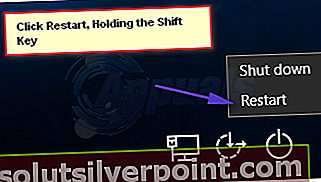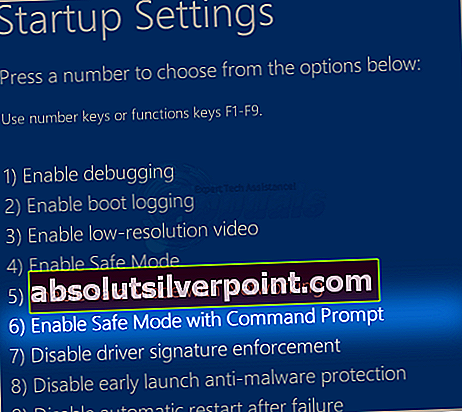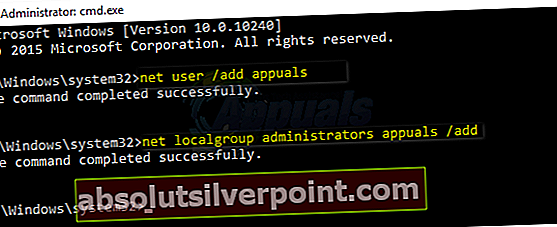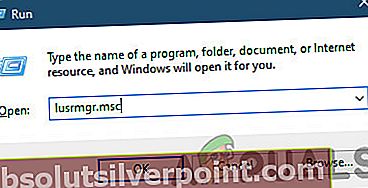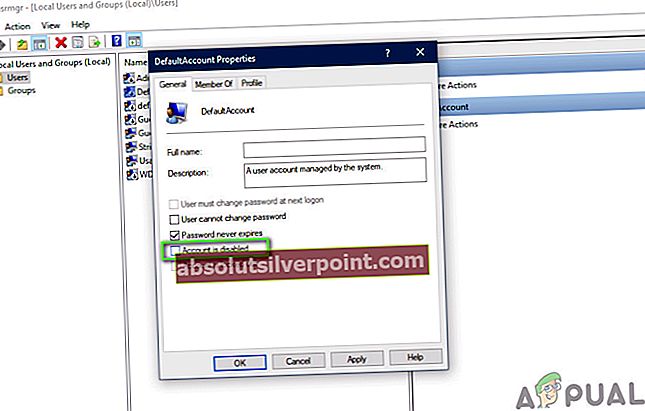Ένα από τα πιο τρομακτικά προβλήματα που αντιμετώπισε οποιοσδήποτε χρήστης των Windows 10 είναι το πρόβλημα "Ο λογαριασμός έχει απενεργοποιηθεί". Ο "Ο λογαριασμός έχει απενεργοποιηθεί"Μήνυμα σφάλματος (ή ο λογαριασμός έχει απενεργοποιηθεί. Ανατρέξτε στο μήνυμα" Διαχειριστής συστήματος "- για να είστε πιο συγκεκριμένοι) βασικά λέει ότι ένας λογαριασμός χρήστη έχει, για κάποιο λόγο, απενεργοποιηθεί.
Το πρόβλημα "Ο λογαριασμός έχει απενεργοποιηθεί" μπορεί να εμφανιστεί είτε όταν κάτι πάει στραβά και είστε κλειδωμένοι από τον λογαριασμό χρήστη για κάποιο λόγο ή ο υπολογιστής σας τερματίζεται ακατάλληλα ενώ βρίσκεστε στη διαδικασία δημιουργίας λογαριασμού χρήστη μετά από μια νέα εγκατάσταση των Windows 10 ή αναβάθμιση. Εάν αυτό το πρόβλημα εμφανιστεί αφού ο υπολογιστής σας τερματιστεί σωστά ενώ βρίσκεστε στη μέση δημιουργίας λογαριασμού χρήστη μετά από μια νέα εγκατάσταση ή αναβάθμιση των Windows 10, θα σας υποδεχτεί ένας λογαριασμός χρήστη με το όνομα defaultuser0 όταν κάνετε εκκίνηση του υπολογιστή και τυχόν προσπάθειες σύνδεσης σε αυτόν τον λογαριασμό χρήστη θα χαιρετιστούν από το πρόβλημα "Ο λογαριασμός έχει απενεργοποιηθεί".
Το ζήτημα "Ο λογαριασμός έχει απενεργοποιηθεί" κλειδώνει εντελώς τον χρήστη από τους λογαριασμούς χρήστη του και αυτό μπορεί να είναι ένα πολύ μεγάλο πρόβλημα για τον μέσο χρήστη των Windows 10, καθώς οποιοσδήποτε χρήστης των Windows 10 θα ήταν εξοργισμένος εάν απλώς είναι κλειδωμένος από τον υπολογιστή του για κανένας προφανής λόγος. Λοιπόν, οι ακόλουθες είναι οι δύο λύσεις που μπορείτε να χρησιμοποιήσετε για να διορθώσετε το ζήτημα "Ο λογαριασμός έχει απενεργοποιηθεί" μόνοι σας:
Δημιουργήστε έναν νέο λογαριασμό με δικαιώματα διαχειριστή σε ασφαλή λειτουργία
Οι άνθρωποι στη Microsoft γνωρίζουν πόσο μεγάλο μέρος του μέσου χρήστη των Windows 10 μπορεί να είναι, γι 'αυτό όλα τα αντίγραφα των Windows 10 έχουν έναν κρυφό λογαριασμό που ονομάζεται Διαχειριστής που έχει δικαιώματα διαχειριστή. Σε περίπτωση που συμβεί κάτι στον κύριο λογαριασμό σας στα Windows 10, μπορείτε να βασιστείτε σε αυτό το κρυφό Διαχειριστής λογαριασμός και δημιουργήστε έναν νέο λογαριασμό με δικαιώματα διαχειριστή για εσάς χρησιμοποιώντας αυτόν τον λογαριασμό. Το κρυμμένο Διαχειριστής ο λογαριασμός είναι προσβάσιμος μόνο όταν ένας υπολογιστής βρίσκεται σε ασφαλή λειτουργία.
- Στην οθόνη σύνδεσης, κρατήστε πατημένο το Βάρδια πληκτρολογήστε στο πληκτρολόγιό σας και κάντε κλικ στο Εξουσία κουμπί που βρίσκεται στο κάτω μέρος της οθόνης. Από το μενού που εμφανίζεται, κάντε κλικ στο Επανεκκίνηση, όλα κρατώντας πατημένο το Βάρδια.
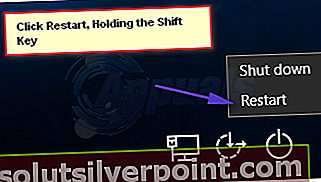
- Αφήστε μόνο το Βάρδια κλειδί όταν το Σύνθετες επιλογές ανάκτησης εμφανίζεται το μενού.
- Στο Σύνθετες επιλογές ανάκτησης μενού, κάντε κλικ στο Αντιμετώπιση προβλημάτων >Προχωρημένες επιλογές >Ρυθμίσεις εκκίνησης >Επανεκκίνηση. Όταν ο υπολογιστής σας κάνει επανεκκίνηση και σας υποδεχτεί μια μπλε οθόνη με μια ορδή διαφορετικών επιλογών, πατήστε το αριθμητικό πλήκτρο στο πληκτρολόγιό σας που αντιστοιχεί στο Ενεργοποίηση ασφαλούς λειτουργίας με γραμμή εντολών
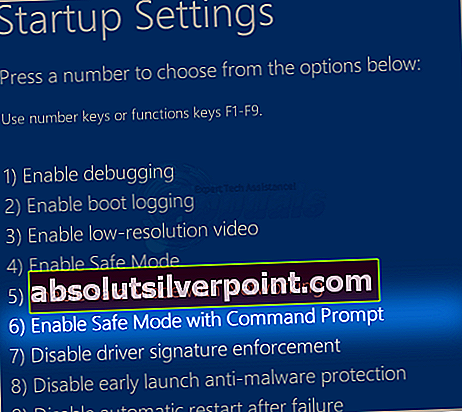
- Όταν ο υπολογιστής σας εκκινεί, θα μπορείτε να δείτε το κρυφό Διαχειριστής Συνδεθείτε σε αυτό.
- Ανοιξε το Αρχικο ΜΕΝΟΥ, πληκτρολογήστε cmd μέσα στο Αναζήτηση μπάρα και κάντε κλικ στο αποτέλεσμα αναζήτησης με τίτλο cmd για να ανοίξετε ένα Γραμμή εντολών.
- Ένα προς ένα, πληκτρολογήστε τις ακόλουθες εντολές στο Γραμμή εντολών, φροντίζοντας να πατήσετε Εισαγω αφού πληκτρολογήσετε σε κάθε ένα:
net user / add net localgroup διαχειριστές / προσθήκη
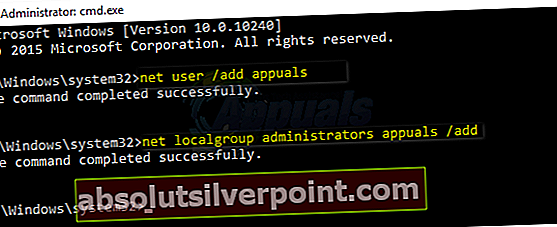
- Μόλις εκτελεστούν και οι δύο εντολές, θα δημιουργηθεί ένας νέος λογαριασμός χρήστη με δικαιώματα διαχειριστή. Επανεκκίνηση πληκτρολογήστε τον υπολογιστή σας κλείσιμο / rστην ίδια προτροπή και θα μπορείτε να συνδεθείτε στον νέο σας λογαριασμό μόλις εκκινήσει ο υπολογιστής σας.
Εκτελέστε επαναφορά εικόνας συστήματος
Η δεύτερη μέθοδος που μπορείτε να χρησιμοποιήσετε για να διορθώσετε το πρόβλημα "Ο λογαριασμός έχει απενεργοποιηθεί" είναι να εκτελέσετε ένα Επαναφορά εικόνας συστήματος. Εκτέλεση α Επαναφορά εικόνας συστήματος θα επαναφέρει τον υπολογιστή σας σε ένα προηγούμενο χρονικό σημείο, ένα σημείο στο οποίο δεν υπήρχε το πρόβλημα "Ο λογαριασμός έχει απενεργοποιηθεί". Εκτέλεση α Επαναφορά εικόνας συστήματος δεν θα οδηγήσει σε απώλεια προσωπικών αρχείων ή δεδομένων, αλλά μπορεί να οδηγήσει στη διαγραφή εφαρμογών ή ενημερώσεων που έχουν ληφθεί και εγκατασταθεί μετά τη χρονική στιγμή κατά την οποία επαναφέρετε τον υπολογιστή σας. Και το καλύτερο από όλα, μπορείτε να εκτελέσετε ένα Επαναφορά εικόνας συστήματος χωρίς να χρειάζεται να συνδεθείτε στο λογαριασμό χρήστη σας.
- Στην οθόνη σύνδεσης, κρατήστε πατημένο το Βάρδια πληκτρολογήστε στο πληκτρολόγιό σας και κάντε κλικ στο Εξουσία κουμπί που βρίσκεται στο κάτω μέρος της οθόνης.
- Από το μενού που εμφανίζεται, κάντε κλικ στο Επανεκκίνηση, όλα κρατώντας πατημένο το Βάρδια
- Αφήστε μόνο το Βάρδια κλειδί όταν το Σύνθετες επιλογές ανάκτησης εμφανίζεται το μενού.
- Στο Σύνθετες επιλογές ανάκτησης μενού, κάντε κλικ στο Αντιμετώπιση προβλημάτων >Επαναφορά εικόνας συστήματος.
- Όταν παρέχονται σημεία επαναφοράς συστήματος για να διαλέξετε, επιλέξτε ένα σημείο στο οποίο δεν υπήρχε το ζήτημα "Ο λογαριασμός έχει απενεργοποιηθεί" και ξεκινήστε τη διαδικασία αποκατάστασης.
- Όταν (ή εάν) σας ζητηθεί να επιλέξετε έναν λογαριασμό, κάντε κλικ στον λογαριασμό με τίτλο Διαχειριστής.
- Περιμένετε το Επαναφορά εικόνας συστήματος να ολοκληρωθεί. Μόλις ολοκληρωθεί η διαδικασία, θα σας ζητηθεί επανεκκίνηση τον υπολογιστή σας και δεν θα υπάρχει ίχνος του προβλήματος "Ο λογαριασμός έχει απενεργοποιηθεί" μόλις εκκινήσει ο υπολογιστής σας.
Χρησιμοποιήστε ένα PCUnlocker Live CD / DVD ή USB για να επαναφέρετε τον κωδικό πρόσβασής σας
Το PCUnlocker Live είναι ένα πρόγραμμα που έχει σχεδιαστεί ειδικά για να επιτρέπει στους χρήστες οποιασδήποτε έκδοσης του Λειτουργικού Συστήματος των Windows να αποκτήσουν πρόσβαση στους λογαριασμούς χρηστών τους σε περίπτωση που είτε ξεχάσουν τον κωδικό πρόσβασής τους είτε άλλο πρόβλημα τους εμποδίζει να ξεκλειδώσουν τους λογαριασμούς τους.
- Πηγαίνω εδώ και κατεβάστε και εγκαταστήστε την τελευταία έκδοση του PCUnlocker.
- Τρέξιμο PCUnlocker σε διαφορετικό υπολογιστή.
- Χρησιμοποιώντας PCUnlocker, δημιουργήστε ένα CD / DVD ή μονάδα flash USB με δυνατότητα εκκίνησης που μπορεί είτε να επαναφέρει τον κωδικό πρόσβασης του λογαριασμού χρήστη σας είτε να τον παρακάμψει και να σας επιτρέψει να αποκτήσετε πρόσβαση σε αυτόν (ανάλογα με ποια ενέργεια θέλετε να κάνετε).
- Εισαγάγετε την επαναφορά κωδικού πρόσβασης ή παρακάμψτε CD / DVD ή USB στον υπολογιστή που επηρεάζεται και επανεκκίνηση
- Διαμορφώστε τον υπολογιστή που επηρεάζεται για εκκίνηση από CD / DVD ή USB παίζοντας με τις ρυθμίσεις του BIOS.
- Αφήστε τον υπολογιστή που επηρεάζεται να εκκινήσει από το CD / DVD ή USB και, στη συνέχεια, ακολουθήστε την οθόνη PCUnlocker οδηγίες για επαναφορά ή παράκαμψη του κωδικού πρόσβασης στο λογαριασμό χρήστη σας. Μόλις το κάνετε αυτό, θα μπορείτε να συνδεθείτε με επιτυχία στον απενεργοποιημένο λογαριασμό χρήστη μόλις εκκινήσετε τον υπολογιστή σας στα Windows.
Ενεργοποίηση του απενεργοποιημένου λογαριασμού
Στο User Access Control στα Windows, υπάρχει μια επιλογή που επιτρέπει στους χρήστες να ενεργοποιήσουν εκ νέου τον απενεργοποιημένο λογαριασμό. Όταν το κάνουμε αυτό, ο λογαριασμός θα είναι προσβάσιμος ξανά με όλα τα προηγούμενα δεδομένα και τις διαμορφώσεις που έχουν αποθηκευτεί σε αυτόν. Ωστόσο, πρέπει να συνδεθείτε ως διαχειριστής για να ενεργοποιήσετε ξανά τον λογαριασμό. Εδώ είναι τα βήματα:
Σημείωση: Εάν δεν έχετε διαθέσιμο λογαριασμό διαχειριστή, ακολουθήστε την πρώτη λύση και ενεργοποιήστε τον ενσωματωμένο διαχειριστή χρησιμοποιώντας τη γραμμή εντολών.
- Πατήστε Windows + R και πληκτρολογήστε lusrmgr.msc στο πλαίσιο διαλόγου και πατήστε Enter.
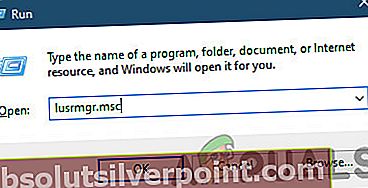
- Μόλις στο Τοπικοί χρήστες και ομάδες παράθυρο, κάντε κλικ στο Χρήστες από το αριστερό παράθυρο πλοήγησης.
- Κάντε κλικ στο Χρήστες μία φορά, επιλέξτε τον χρήστη που είναι απενεργοποιημένος, κάντε δεξί κλικ πάνω του και επιλέξτε
- Τώρα κάτω από το Γενική καρτέλα, αποεπιλέξτε η επιλογή του Ο λογαριασμός είναι απενεργοποιημένος.
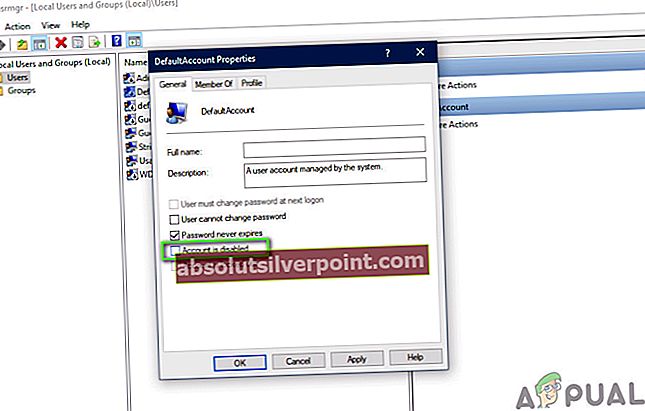
- Τύπος Εντάξει για αποθήκευση αλλαγών και έξοδο. Επανεκκινήστε τον υπολογιστή σας και δοκιμάστε να συνδεθείτε στον λογαριασμό. Δείτε αν το πρόβλημα έχει λυθεί για πάντα.